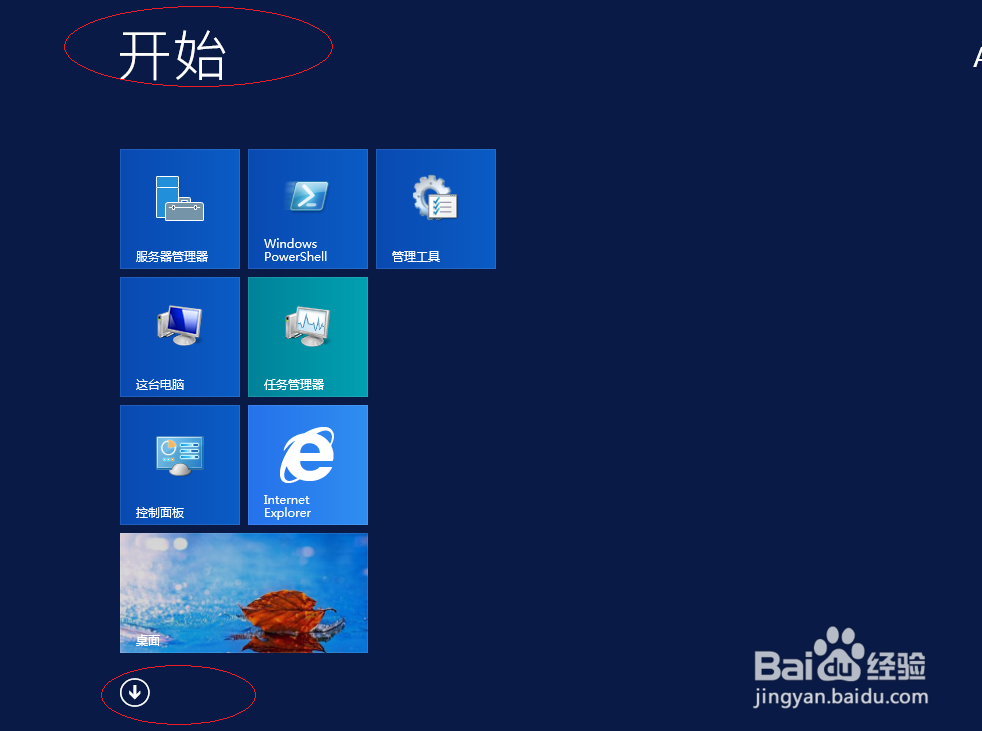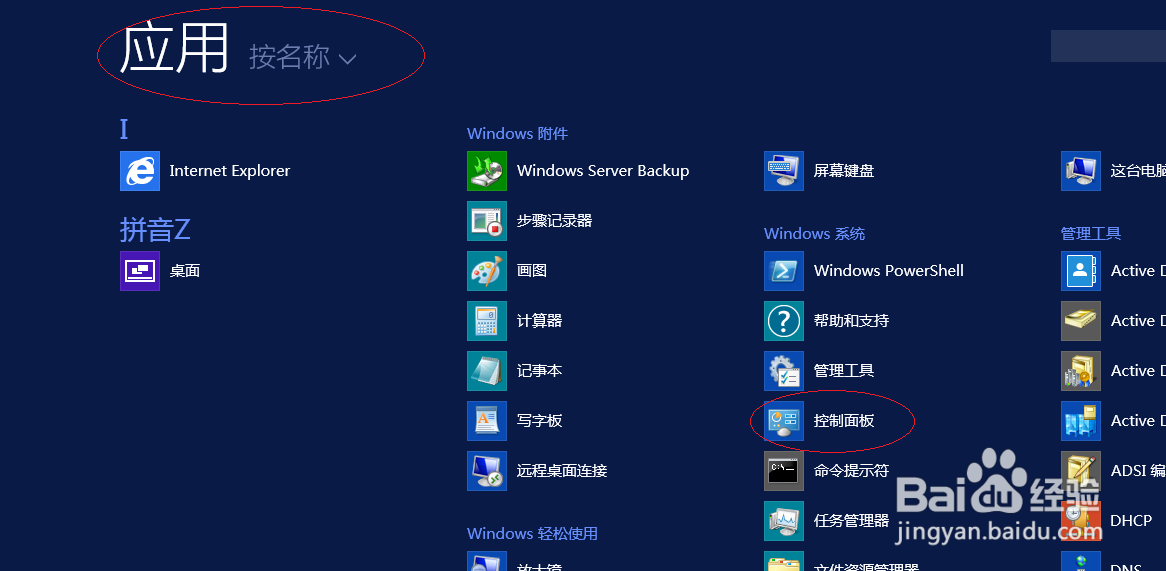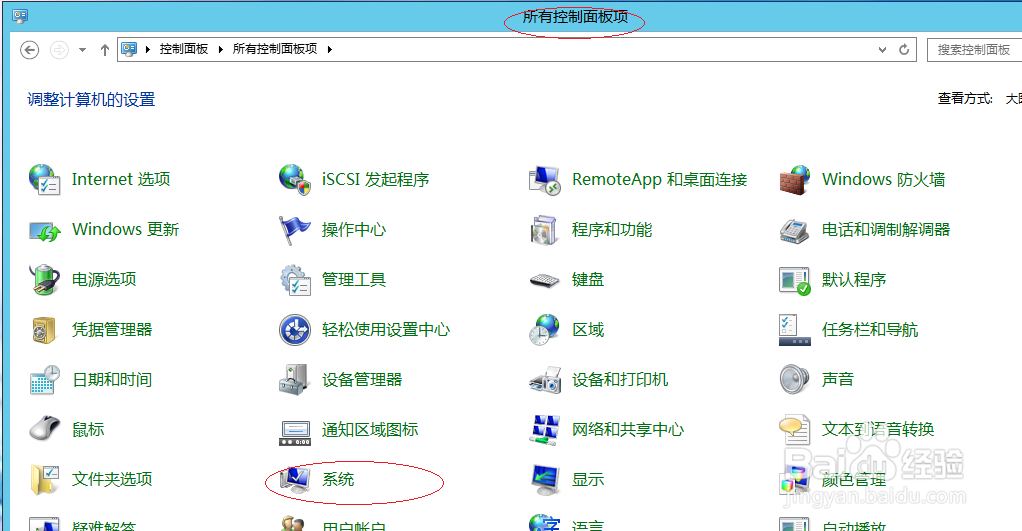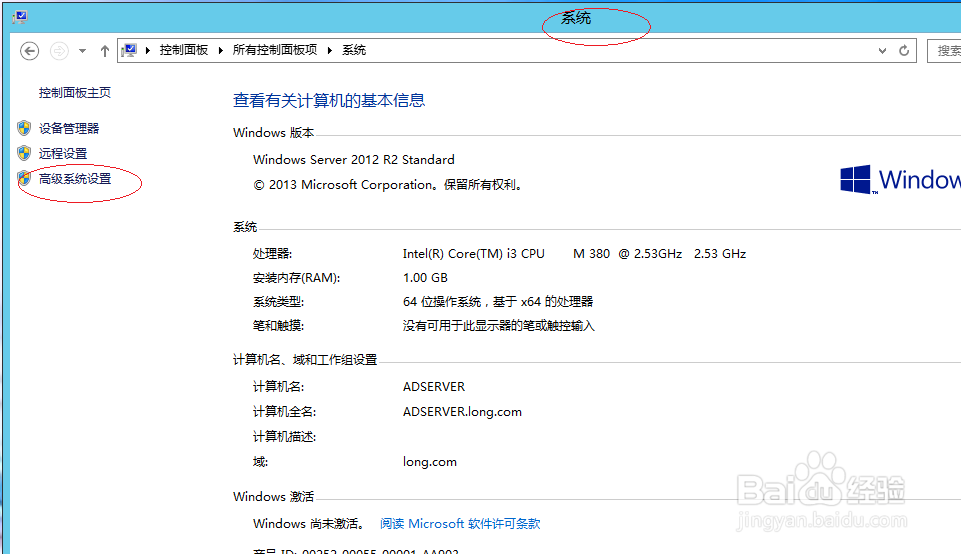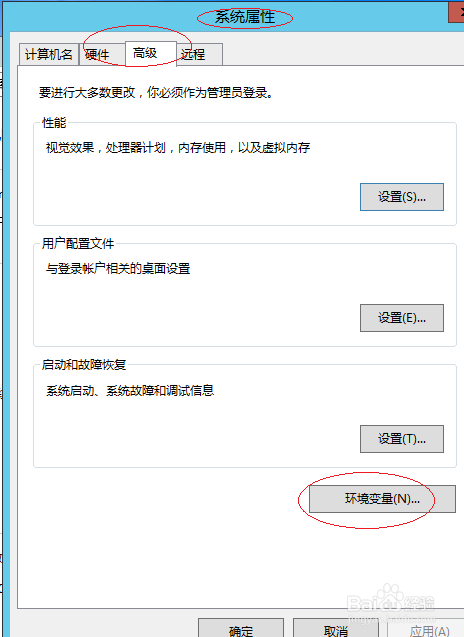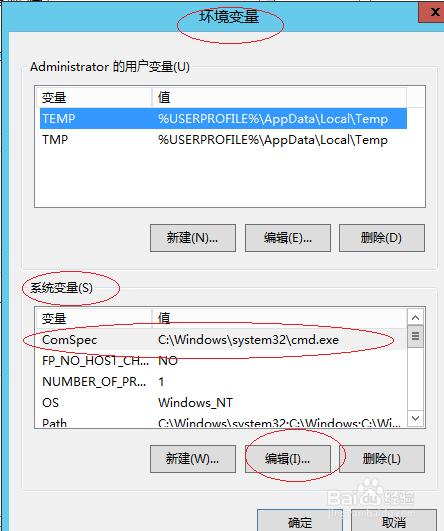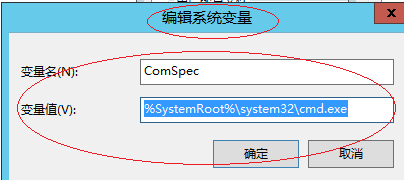Windows Server 2012如何编辑系统环境变量
1、首先,点击Windows Server 2012开始屏幕下侧的向下按钮
2、然后点击"控制面板"图标
3、唤出"控制面板"选项界面,点击"系统"图标
4、接着点击左侧"高级系统设置"链接
5、弹出"系统属性"对话框,点击"高级|环境变量..."按钮
6、点击"环境变量|系统变量|编辑..."按钮
7、完成编辑系统环境变量的操作,本例到此希望对朋友们能有所帮助
声明:本网站引用、摘录或转载内容仅供网站访问者交流或参考,不代表本站立场,如存在版权或非法内容,请联系站长删除,联系邮箱:site.kefu@qq.com。
阅读量:41
阅读量:95
阅读量:95
阅读量:44
阅读量:72